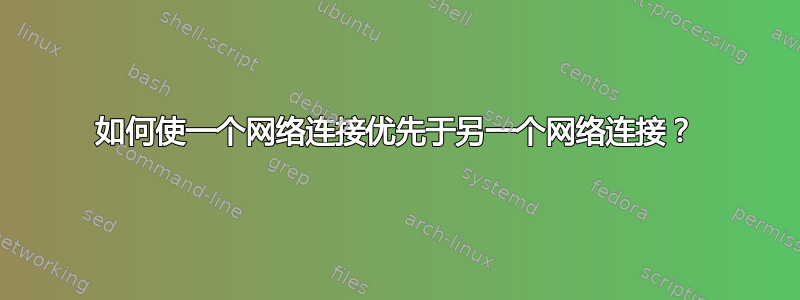
与大多数笔记本电脑一样,它既有以太网网络选项,也有无线网络选项。同样,我有一个 10/100/1000 Mbs 的无线路由器。90% 的时间里,无线速度就足够了。但偶尔,我需要传输几 GB 的数据。在那些时候,我会亲自走过路由器并直接插入。问题是,在我禁用无线网络适配器之前,Windows 仍然使用无线连接而不是以太网连接。 有没有办法配置 Windows,使其在一个网络适配器可用时优先使用它,而不是完全禁用另一个?
答案1
您必须更改网络适配器的优先级。
为此,请打开网络和共享中心并点击更改适配器设置在左侧窗格中,您应该会看到网络适配器列表。按下按钮Alt(如果菜单栏尚未显示)并单击先进的菜单,然后选择高级设置。
将会弹出一个新的控制面板,你应该看到它打开了适配器和绑定选项卡。顶部列表应为网络适配器列表,右侧有上下箭头按钮。这是连接到互联网时将使用的适配器的优先级顺序。选择您的以太网适配器,然后单击向上箭头按钮,直到它显示在顶部。然后单击好的。
这样,无论何时连接,它都会优先考虑有线连接,而不是 WiFi。
答案2
(我知道已经有了可以接受的答案,但是)...
首先,从 XP 开始,Windows 有一项称为自动度量的功能。此功能应自动优先考虑吞吐量最高的适配器上的流量。当您启用“更好”的 NIC(例如,通过插入电缆)时,Windows 应自动通过该接口路由流量。显然,您的系统错误地认为 WiFi 更快(这似乎是针对某些 WiFi 卡的报告)
度量到底是什么?网络软件如何使用度量?度量用于路由,当有多条路径到达目的地,需要决定哪条路径是最佳路径时。度量越低越好。想象一下,你站在体育场的出口处。体育场有几个门,每个门最终都会让你出去 - 你需要选择哪一个是最好的,例如,通过查看每个门前有多少人在排队。Windows 也是这样做的,但它的决定是基于链接速度的。
通向“外部”的大门称为默认路由。让我们看看route print命令的输出,它显示了 IP 路由表:
> (output ommited)
Network Destination Netmask Gateway Interface Metric
> 0.0.0.0 0.0.0.0 192.168.0.1 192.168.0.12 25
> 0.0.0.0 0.0.0.0 192.168.0.1 192.168.0.22 10
(output ommited)
那些带有 0.0.0.0 的条目是默认路由(有时也称为四重 0 路由)。显然我有两个(有线和 WiFi 都处于活动状态),哪一个会被选中?具有较低度量的那个。在我的情况下 - 0.22 恰好是我的有线连接。
现在重要的事情- 通过适配器设置更改适配器优先级没有改变度量。这意味着它不会改变路由决策!
要实际更改度量,您需要打开每个适配器属性,然后打开 TCP/IP 属性、高级,取消选中automatic metric并输入您自己的值。度量最低的适配器获胜。
您可以快速检查实际使用了哪个接口 - 打开任务管理器 - 网络,开始下载/上传并查看接口使用情况。如果您需要更多详细信息 - 请使用 Perfmon。
答案3
更简单、更快捷,您可以直接删除整个0.0.0.0路线。
route delete 0.0.0.0
并仅添加回互联网的优选路由。
route add 0.0.0.0 mask 0.0.0.0 192.168.43.1 METRIC 1
还要确保将第二条路由的合法流量添加到路由表中,以便所有到该路由的流量都不会通过默认路由。
route add 10.1.0.0 mask 255.255.0.0 10.1.18.41 METRIC 1


